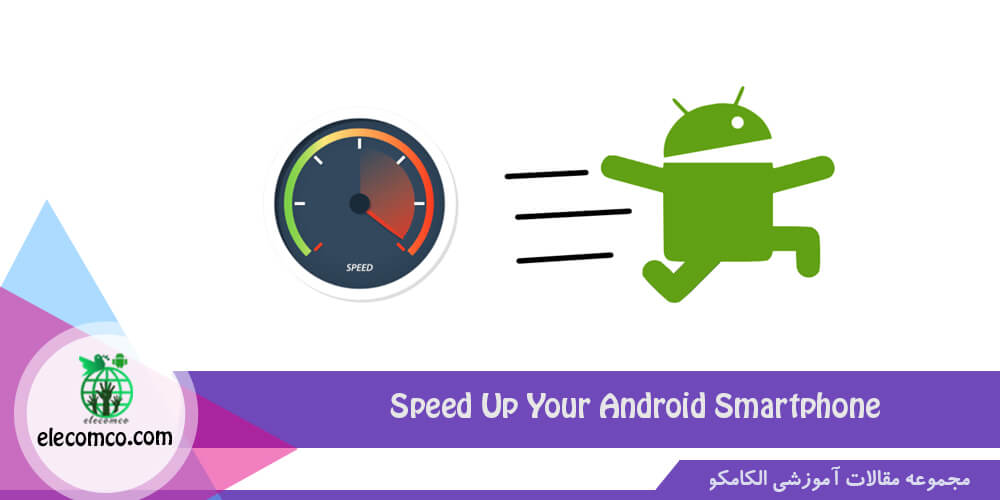سرعت گوشی اندروید یک از موارد مهم برای اکثر کاربران است به همین دلیل در این مقاله می خواهیم دلایل کم شدن سرعت گوشی اندروید و همچنین راهکارهایی برای افزایش سرعت گوشی های اندرویدی را به شما آموزش دهیم. با این مقاله الکامکو در سایت آموزش برنامه نویسی همراه باشید. 🙂
سرعت پایین گوشی اندرویدی شما را اذیت می کند؟ نگران نباشید با گذشت زمان حتی مجهزترین گوشی ها هم ممکن است به دلایل ناخواسته به این مشکل بر بخورند. کاری که شما می توانید در این زمینه انجام دهید این است که برای حفظ عملکرد گوشی به راه حل هایی که برای بالا بردن سرعت گوشی اندرویدی وجود دارد عمل کنید و سپس در نهایت اگر موفق به نتیجه دلخواه برای افزایش سرعت گوشی اندرویدی خود نشدید به یک تعمیر کار موبایل متخصص مراجعه کنید.
علت کم شدن سرعت گوشی اندروید را از کجا بفهمیم؟
مشکل کم شدن سرعت گوشی اندروید به این صورت خودش را نشان می دهد که وقتی می خواهید با برنامه ها یا کلا هر کاری که می خواهید با گوشی انجام دهید خیلی آهسته اجرا می شود و در واقع مدت زمان زیادی طول می کشد تا یک کاری انجام شود. پس اگر با این مشکلات روبرو شدید باید بفکر شناسایی دلایل و پیدا کردن روش هایی برای افزایش سرعت گوشی اندروید خود باشید.
راه حل هایی برای رفع کند شدن سرعت گوشی های اندرویدی
قبل از اینکه با این روش ها آشنا شوید این مساله را در نظر داشته باشید که مسیرهای گفته شده ممکن است در گوشی های مختلف نام های مختلفی داشته باشند ولی مسیر کلی یک جاست.
برای پیدا کردن دلیل کم شدن سرعت گوشی های اندروید این تنظیمات گوشی خود را چک کنید :
- موبایل خودتان را ری استارت (Restart) کنید
- در اکثر گوشی ها برای ری استارت کردن کافیه دکمه خاموش/روشن را برای چند ثانیه فشار دهید تا گزینه های مربوطه نمایش داده شود.
- سپس از بین این گزینه ها روی گزینه Restart ضربه بزنید.
- منتظر بمانید تا گوشی ری استارت شود شاید از این طریق مشکل کم شدن سرعت گوشی اندرویدی شما حل شده باشد. در صورتیکه حل نشد و همچنان کند کار می کند روش های بعدی را تست کنید.
- ورژن اندروید خود را بروزرسانی کنید.
- برای اینکار گزینه تنظیمات (Settings) گوشی خود را باز کنید.
- سپس روی سیستم (System) و سپس عمومی (General) و سپس روی درباره تلفن (about phone) ضربه بزنید. این گزینه ها ممکن است در گوشی های مختلف متفاوت باشد.
- در این قسمت می توانید نسخه اندروید گوشی خود را مشاهده نمایید. اگر ورژن جدیدتری برای گوشی شما آمده باشد با داشتن آموزش کامل در این زمینه یا سپردن به کسی که این آپدیت کردن را بلد است مراحل آن را دنبال کنید و ورژن اندروید خود را بالاتر ببرید.
- فضای حافظه ها و فضای خالی گوشی را چک کنید
- گزینه تنظیمات (Settings) گوشی خود را باز کنید.
- سپس روس گزینه حافظه (storage) که معمولا در قسمت عمومی (General) است بزنید.
- در اینجا می توانید ببینید که از مقدار کلی حافظه ای که دارید، چقدر حافظه آزاد و اشغال شده است. وقتی مقدار فضای آزاد گوشی شما کمتر از ۱۰٪ باشد، این موضوع می تواند دلیل کند شدن سرعت گوشی اندرویدروی شما باشد.
برای پیدا کردن دلیل کم شدن سرعت گوشی اندروید اپلیکیشن های خود را عیب یابی کنید
- چک کنید که آیا ورژن های جدید برنامه ها در گوشی شما نصب است؟
- برنامه Google Play را باز کنید.
- از منو و سپس روی “برنامه ها و بازی های من” ضربه بزنید.
- وارد قسمت بروزرسانی (Update) شوید.
- اگر به روزرسانی برای برنامه ای در دسترس است، روی بروزرسانی (Update) جلوی آن برنامه ضربه بزنید.
- برای آپدیت همه برنامه ها می توانید روی به روزرسانی همه (Update all) ضربه بزنید.
- برنامه هایی را که استفاده نمی کنید ببندید
- گزینه تنظیمات (Settings) گوشی خود را باز کنید.
- روی عمومی (General) و سپس برنامه ها (Apps) ضربه بزنید.
- روی برنامه ای که نیاز ندارید بزنید.
- گزینه توقف اجباری (Force Stop) را انتخاب کنید و سپس تایید (Ok) را بزنید.
- ببینید مشکل از کدام برنامه است؟
- با نگهداشتن دکمه پاور به مدت چند ثانیه و انتخاب گزینه ری استارت خاموش و سپس روشن کنید.
- برنامه هایی که اخیرا نصب کردید را یکی یکی حذف کنید. یعنی بعد از حذف هر برنامه دوباره گوشی را خاموش روشن کنید ببینید علت کندی سرعت گوشی اندروید شما این برنامه بوده یا نه؟
- بعد از اینکه برنامه ای که باعث پایین آمدن سرعت گوشی اندروید شما می شده را پیدا و حذف کردید، می توانید برنامه های دیگری را که حذف کردید را دوباره اضافه کنید.
یادآوری – حذف کردن برنامه از گوشی به صورت زیر است:
- مرحله ۱- گزینه تنظیمات (Settings) گوشی خود را باز کنید.
- مرحله ۲- روی عمومی (General) و سپس برنامه ها (Apps) ضربه بزنید.
- مرحله ۳- روی برنامه ای که نیاز ندارید بزنید.
- مرحله ۴- گزینه توقف اجباری (Force Stop) را انتخاب کنید و سپس تایید (Ok) را بزنید.
- مرحله ۵- گزینه لغو نصب را انتخاب کنید و سپس تایید (Ok) را بزنید.
- در نهایت موبایل خود را به تنظیمات کارخانه برگردانید
ریست فکتوری چیست؟
ریست فکتوری فرآیندی است که یک شخص روی دستگاه خود مانند گوشی هوشمند یا تبلت انجام میدهد که این فرآیند تمام اطلاعات ذخیره شده روی حافظه دستگاه را به صورت کامل حذف میکند و تنظیمات آن را به زمانی بازمیگرداند که دستگاه از کارخانه بیرون آمده بود در نتیجه آن را بازگشت به تنظیمات کارخانه هم مینامند. این فرآیند «مستر ریست» یا «سیستم ریستور» هم نامیده میشود. گاهی اوقات، افراد آن را پاک کردن حافظه دستگاه هم مینامند که همان ریست فکتوری است.
قبل از اینکه اینکار را انجام دهید حتما به نکات زیر توجه کنید:
- با برگرداندن گوشی به تنظیمات کارخانه، تمام داده ها از گوشی شما پاک می شود. مثل تمام اطلاعات مثل عکس و فیلم هایی که در حافظه داخلی دارید (به غیر از اطلاعات مموری کارت) ، شماره های مخاطبینی که در تلفن خیره شدند (نه سیم کارت) ، همه برنامه هایی که نصب هستند خلاصه همه تنظیمات گوشی به حالت اولیه که گوشی را خریدید بر می گردد.
- سعی کنید قبل از ریست گوشی شما حداقل ۵۰ درصد شارژ داشته باشد.
- قبل از انجام تنظیم مجدد داده های کارخانه، توصیه می کنیم از تلفن خود بک آپ تهیه کنید.
برای برگرداندن گوشی به تنظیمات کارخانه (Factory Reset) باید مراحل زیر را انجام دهید:
- گزینه تنظیمات (Settings) گوشی خود را باز کنید.
- به قسمت پشتیبان گیری و بازنشانی (Backup and reset) بروید.
- گزینه بازنشانی داده های کارخانه ای (Factory data reset) را بزنید.
- گزینه پاک کردن همه داده ها (Delete all data) را بزنید.
توجه – این گزینه ها ممکن است در گوشی های مختلف نام های مختلفی داشته باشد.
- در نهایت با سازنده دستگاه خود تماس بگیرید
اگر هنوز با سرعت پایین گوشی اندروید خود مشکل دارید، به نمایندگی های مربوط به سازنده گوشی خود در محلی که به شما نزدیک است مراجعه کنید.
نحوه افزایش سرعت گوشی های اندرویدی
معمولا با گذشت زمان خیلی از گوشی های هوشمند اندرویدی به دلایل ناخواسته و ناشناخته با افت سرعت روبرو می شود و باعث اختلالاتی در حین کارکردن با گوشی برای کاربر می شوند. روش های مختلفی برای افزایش سرعت گوشی در تنظیمات و همچنین با نصب برنامه برای افزایش سرعت گوشی اندرویدی وجود دارد که در این قسمت می خواهیم شما را با چند تا از این روش ها آشنا کنیم.
چگونه سرعت گوشی را افزایش دهیم ؟
- صفحه اصلی یا هوم اسکرین گوشی خود را تمیز نگهدارید!
تمیز کردن صفحه اصلی (Home Screen) به سرعت گوشی کم شده کمک زیادی می کند. داشتن یک تصویر زمینه زنده (live wallpaper) با ابزارک هایی برای آب و هوا ، اخبار و سایر برنامه هایی این چنینی که به طور مداوم در حال به روزرسانی هستند، ممکن است منجر به تاخیر در بالا بردن سرعت گوشی اندرویدی شود زیرا به محض باز کردن قفل تلفن هوشمند توسط کاربر، همه آنها شروع به آپدیت می کنند.
اگر چندین پنجره در صفحه اصلی دارید که از آنها استفاده نمی کنید هم به همین صورت است و با پاک کردن آنها می توانید سرعت بخشیدن به گوشی اندروید را تسریع کنید.
- حالت صرفه جویی در داده (Data Sever) را در گوشی فعال کنید
اگر شما هم از گوگل کروم (Google chrome) به عنوان مرورگر گوشی اندرویدی خود استفاده می کنید، احتمالا با قابلیت Data Saver آشنایی دارید. توسط این قابلیت می توانید مصرف داده های اینترنت خود را تا حد زیادی کم کنید.
در واقع اگر این دیتا سیور فعال باشد وقتی سایتی در این مرورگر باز می کنید، از قبل فشرده در سرور فشرده می شود و نسخه فشرده شده در اختیار شما قرار می گیرد که هیچ فرقی با نسخه فشرده نشده ندارد تا داده کمتری برای نمایش آن صرف کنید.
برای فعال کردن قابلیت Data Saver مراحل زیر را انجام دهید:
- برنامه مرورگر گوگل کروم را در گوشی خود باز کنید.
- روی سه نقطه بالا کلیک کنید.
- وارد گزینه تنظیمات (Settings) شوید.
- به پایین صفحه بیاید و روی گزینه Data Saver بزنید و آن را روشن کنید.
نکته : در مرحله ۴ ممکن است در ورژن های مختلف اسم های مختلفی داشته باشد. مثلا حالت ساده هم نامیده می شود که باید آن را روشن کنید.
- بعد از روشن کردن و یکم وب گردی از گوگل کروم با گوشی ، گزارشی از صرفه جویی در مصرف به شما نمایش داده می شود.
- گزینه همگام سازی خودکار (auto-sync) را خاموش کنید
در پاسخ به پرسش همگام سازی چیست یا sync چیست بایستی گفت معنی سینک شدن ایجاد هماهنگی میان چندین منبع مختلف را همگام سازی یا Synchronization می گویند. میتوانید مدیریت کنید برنامهها چگونه پیامها، ایمیلها، و سایر دادههای اخیرشان را با حساب Google شما همگامسازی کنند. وقتی گوشی هوشمند شما میشود، برنامههای Google دادههایشان را بازخوانی میکنند و شما اعلانهایی درباره به روزرسانیها دریافت میکنید.
کدام برنامهها همگامسازی میشود
بهطور پیشفرض، برنامه های ساختهشده توسط Google بطور خودکار با حساب Google شما همگام سازی میشوند. میتوانید همگامسازی خودکار را برای برنامههایی که توسط Google ساخته شدهاند بطور مجزا خاموش یا دوباره روشن کنید. اینکه برنامههای دیگر میتوانند همگام سازی شوند یا نه، بسته به برنامه متفاوت است.
این روزها بیشتر گوشی های هوشمند این گزینه خاص را در قسمت تنظیمات دارند. می توانید به سادگی به آنجا بروید تا نگاهی بیندازید که واقعاً چه برنامه هایی برای همگام سازی خودکار در پس زمینه لازم است. می توانید مواردی را که فکر می کنید برای آنها نیازی به همگام سازی خودکار نیست انتخاب کنید و گزینه همگام سازی خودکار را خاموش کنید.
برای فعال کردن همگام سازی مراحل زیر را انجام دهید:
- وارد گزینه تنظیمات (Settings) گوشی شوید.
- در قسمت عمومی (General) گزینه اشتراک و همگام سازی (Sync) را بزنید.
- گزینه همگام سازی را خاموش کنید.
پیشنهاد دوره » دوره آموزش asp.net core مهارت محور با ساخت پروژه های حرفه ای، از پایه تا فوق پیشرفته
- برنامه های در حال اجرا که استفاده نمی کنید را ببندید
وقتی برنامه های زیادی در گوشی شما همزمان باز باشند در پس زمینه باقی می مانند و از رم و سی پی یو گوشی استفاده می کنند. پس برای بالا بردن سرعت گوشی اندروید برنامه ای را که در پس زمینه در حال اجرا است را ببندید، تا همچنین باتری کمتری هم مصرف شود.
برای اینکار کافیه چند ثانیه دکمه هوم گوشی خود را فشار دهید تا برنامه ها را ببیند سپس انگشت خود را از راست به چپ روی برنامه مورد نظر بکشید تا متوقف شود.
- داده های ذخیره شده (Cache Data) را پاک کنید
این شاید رایج ترین روش برای پاکسازی فایل های ناخواسته و سریع گوشی هوشمند در کارهای خاص باشد.
یکسری داده ها از اپلیکیشن ها و سایت ها هستند که بنام کش دیتا (Cache Data) شناخته می شوند. این داده ها در سیستم عامل اندروید ذخیره می شوند تا وقتی در دفعات بعدی خواستید دوباره وارد اپلیکیشن شوید اطلاعات زودتر برای شما بارگزاری شود.
این موضوع امری خوشایند است ولی حالا اگه مقدار داده هایی که در این قسمت ذخیره می شود همینطوری زیاد و زیادتر شود و به گیگ برسد می تواند یکی از دلایل کم شدن سرعت گوشی اندرویدی شما باشد که می توانید هر چند وقت یکبار آن را پاک کنید.
برای حذف داده کش گوشی اندروید مراحل زیر را انجام دهید:
- وارد گزینه تنظیمات (Settings) گوشی شوید.
- در قسمت عمومی (General) گزینه ذخیره و USB (Storage & USB) را بزنید.
- وارد گزینه حافظه داخلی (internal Storage) شوید.
- چند ثانیه بمانید تا مقدار حافظه برای هر برنامه محاسبه شود.
- اگر می خواهید کش یک برنامه را پاک کنید وارد برنامه ها شوید و روی برنامه مورد نظر خود بزنید و گزینه پاک کردن حافظه پنهان (Clear Chashe) را بزنید.
- اگر می خواهید کش کل دستگاه اندرویدی خود را پاک کنید بعد از مرحله ۴ روی گزینه داده های حافظه نهان بزنید.
به دنبال یادگیری برنامهنویسی اندروید هستید؟
دوره های مرتبط با برنامه نویسی اندروید الکامکو را به شما پیشنهاد می کنیم، به دلایل زیر ↓
- دسترسی همیشگی به فایل های دوره به علاوه پشتیبانی رایگان
- از آنجایی که اندروید استودیو پلتفرم اصلی گوگل برای طراحی اپلیکیشن اندروید است، آموزش ها در راستای آموزش اندروید استودیو پیاده سازی شده است.
- این پکیج ها همواره در حال آپدیت هستند و جدیدترین نسخه از فیلم های آموزش برنامه نویسی مرتبط با دوره ها در پنل شما در سایت الکامکو قرار می گیرد.
- آموزش ها به صورت پروژه محور هستند و از هر گونه گزافه گویی خودداری شده و شروع برنامه نویسی اندروید نیاز به پیش نیازی هم نیست.
- محتوای این پکیج ها از کیفیت بالای تصاویر و صدا برخوردارند.
- از طریق راه های ارتباطی و پشتیبانی ۲۴ ساعته می توانید با ما در ارتباط باشید.
- چند جلسه از فیلم های آموزشی هر دوره به صورت رایگان برای دانلود در دسترس شما قرار دارد که ابتدا از کیفیت کار مطمئن شوید سپس پکیج ها را خریداری نمایید.
- سر فصل های دوره بر اساس سیلابس درسی گوگل طبقه بندی شده اند.
- خیلی از مواردی که سایر آموزشگاه ها به صورت جداگانه می فروشند ما همه را در همین دوره ها به صورت پکیجی برای شما جمع آوری کردیم.
- انجام انواع تمرین ها و پروژه ها در طول دوره ها، ورود آسان شما به بازار کار برنامه نویسی اندروید را فراهم می کنند.
- سورس کد تمامی پروژه های انجام شده در اختیاز شما قرار می گیرد.
- بعد از خرید هر دوره می توانید فورا به دوره ها دسترسی داشته باشید.
بخش های دوره آموزش طراحی نرم افزار اندروید با جاوا در اندروید استودیو
- بخش اول : مقدمه . آموزش جاوا
- بخش دوم : مفاهیم مقدماتی
- بخش سوم : آموزش کامل ریسایکر ویو (RecyclerView)
- بخش چهارم : مفاهیم کاربردی (قسمت اول)
- بخش پنجم : کار با دیتابیس و انواع فایل و ذخیره سازی در اندروید
- بخش ششم : مفاهیم کاربردی (قسمت دوم)
- بخش هفتم : آموزش کامل PHP
- بخش هشتم : آموزش HTML – CSS – Bootstrap
- بخش نهم : آموزش کامل کار با سرور در اندروید استودیو
- بخش دهم: مفاهیم تکمیلی
- بخش یازدهم : آموزش کامل کار با نقشه
- بخش دوازدهم : پروژه نهایی
- سرفصل های اندروید بصوت کامل
همچنین ببینید» دوره های برنامه نویسی اندروید مطابق با آموزش جاوا و اندروید استودیو در راستای ساخت اپ های اندرویدی
مقدمه و معرفی دوره آموزش برنامه نویسی کاتلین
- آشنایی با زبان کاتلین
- قوانین و مفاهیم پایه برای یادگیری زبان کاتلین
- مقایسه جاوا و کاتلین
- آموزش نصب اندروید استودیو
- شروع کار با اندروید استودیو
- آشنایی اولیه با سیستم عامل Android
- بررسی ایمولیتور (شبیه ساز) و انواع آن
- ساخت ایمولیتور در اندروید استودیو
- شناخت ابزارهای برنامه نویسی Android
- انتخاب ابزار مناسب برنامه نویسی اندروید
- آشنایی با معماری سیستم عامل Android
- آموزش نصب نرم افزار های مورد نیاز جهت برنامه نویسی Android
- شروع طراحی در اندروید استودیو
- اجرای برنامه در شبیه ساز
- آموزش مفاهیم شی گرایی در برنامه نویسی (Object Oriented Programming)
- آموزش کامل برنامه نویسی با زبان کاتلین (kotlin)
- برای مشاهده ادامه سرفصلها روی دوره کلیک کنید
همچنین بخوانید » سایر ثبت نام دوره های کاتلین | لیست کتاب های آموزش کاتلین | کاتلین بهتر است یا فلاتر | کاتلین بهتر است یا جاوا
دوره آموزش برنامه نویسی اندروید شامل دوره های جاوا و کاتلین می باشد. همچنین دارای ۷ دوره حرفه ای دیگر برای تبدیل شدن به یک متخصص اندروید کامل می باشد.
بخش های مختلف دوره متخصص اندروید
- بخش اول : آموزش برنامه نویسی اندروید با جاوا
- بخش دوم : آموزش حرفه ای طراحی UI/UX در اندروید
- بخش سوم : آموزش زبان برنامه نویسی کاتلین از صفر تا صد و پروژه محور
- بخش چهارم : اندروید پلاس (آموزش مفاهیم ضروری در اندروید)
- بخش پنجم : آموزش جامع معماری MVP در اندروید با ساخت پروژه اپلیکیشن خبری فول امکانات
- بخش ششم : آموزش جامع معماری MVVM در اندروید با چندین پروژه حرفه ای
- بخش هفتم : آموزش ساخت بازی در اندروید استودیو
- بخش هشتم : آموزش پرداخت درون برنامه کافه بازار
- بخش نهم : آموزش ساخت اپلیکیشن فروشگاهی فول امکانات
بخش های دوره متخصص فلاتر
- بخش اول : آموزش برنامه نویسی به زبان برنامه نویسی Dart
- بخش دوم : آموزش UI/UX – رابط کاربری و تجربه کاربری در فلاتر
- بخش سوم : مفاهیم کاربردی
- بخش چهارم : پیش نیاز بخش سرور
- بخش پنجم : آموزش کامل کار با سرور
- بخش ششم : مفاهیم پیشرفته
- بخش هفتم : مفاهیم تکمیلی
- بخش هشتم : طراحی و ساخت وبسایت فروشگاهی با فلاتر
- بخش نهم : آموزش ساخت اپلیکیشن فروشگاهی با Flutter
همچنین بخوانید » همه دوره های فلاتر | تفاوت ری اکت و نیتیو | آینده و بازار کار فلاتر چگونه است؟ | لیست کتاب های اموزش فریمورک فلاتر | فیلم های آموزش رایگان فلاتر | نصب فلاتر | اموزش زبان برنامه نویسی دارت | طراحی اپلیکیشن اندروید و آی او اس | یادگیری فلاتر